Наборы слоев
Таким образом, мы изменили сначала параметры заливочного слоя командой Layer Content Options (Параметры содержимого слоя), а затем и тип заливки. Если теперь снова выбрать эту команду, то откроется диалоговое окно Gradient Fill (Градиентная заливка), где вы сможете изменить параметры нового типа заливки. Чтобы еще раз изменить тип заливки, следует выбрать ее в списке Change Layer Content (Изменить содержимое слоя).
- Выберите в списке Change Layer Content (Изменить содержимое слоя) меню Layer (Слой) команду Pattern (Узор).
- В открывшемся диалоговом окне Pattern Fill (Узорная заливка) приведены параметры узорной заливки слоя (рис. 4.41). Раскрывающийся список в левой части окна показывает образец текущего узора и дает доступ к их библиотеке. Ползунок Scale (Масштаб) устанавливает коэффициент масштабирования узора. Флажок Link with Layer (Связать со слоем) связывает заливку со слоем, что позволяет перемещать ее инструментом Move (Перемещение). Если будет нужно вернуть заливку в исходное положение, нажмите кнопку Snap to Origin (В начало координат). Узорные заливки и их создание подробно описаны в предыдущей главе.
- Выберите в библиотеке узор Water и закройте диалоговое окно кнопкой ОК.
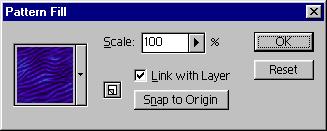
Рис. 4.41. Диалоговое окно Pattern Fill
Заливочный слой сменил тип на узорный. Узор заполняет весь фон созданного вами монтажа. Поэкспериментируйте с режимами наложения и прозрачностью узорного слоя. Попытайтесь добиться, чтобы фон карты выглядел действительно как водная поверхность.
Преимущества заливочных слоев перед заливками должно быть очевидным для Web-дизайнеров. Благодаря им можно быстро подобрать для элементов страницы и фона (тут пригодятся узорные заливки) подходящее художественное решение.
Сведение слоев
Любое количество слоев изображения можно сводить в один. Команды сведения, вызываемые либо из меню Layer (Слой), либо из меню палитры слоев, "склеивают" слои изображения. При этом пикселы верхних слоев замещают пикселы нижних. Операция сведения необратима, т. к. замещенные пикселы утрачиваются навсегда.
Полезной командой, предназначенной для выполнения сведения нескольких слоев в один, является Merge Visible (Свести видимые). Чтобы ею воспользоваться, надо предварительно сделать видимыми только те слои, которые нужно объединить. Команда Merge Linked (Свести связанные) выполняет сведение всех слоев, связанных с текущим, а команда Merge Layer Set (Свести набор слоев) – выделенного набора слоев. Применяйте ту команду, которая удобнее в данный момент.
Последняя команда сведения, Flatten Image (Свести слои), выполняет сведение всех слоев изображения. Чаще всего она применяется по окончании работы над изображением и бывает необходима для последующего импорта в программы верстки или подготовки иллюстраций, которые зачастую не поддерживают формат PSD, а работают в основном с форматами TIFF и EPS. Хранить готовые изображения тоже удобнее в сведенном виде. Это очень сильно сокращает размеры их файлов.
Опробуйте команды сведения слоев, но не сохраняйте файл на диск. Он нам еще понадобится в виде, пригодном для редактирования.
